很多朋友安装win10系统后,在使用的过程中会遇到对win10系统把启用蓝牙的设备添加到计算机进行设置的情况,可能有很多用户还是不能自己对win10系统把启用蓝牙的设备添加到计算机进行设置吧,其实简单的来说对win10系统把启用蓝牙的设备添加到计算机进行设置的话只需要按照1、首先打开电脑内置的蓝牙模块功能,然后设置启用蓝牙的设备,使电脑可以找到该设备,首先:打开该设备,使其可被电脑检测到; 2、在启用蓝牙的设备处于发现模式时,它会广播无线信号,允许其他设备或电脑检测到此设备,这有时称为“匹配模式”,大多数设备在处于可检测到状态的时候,它们也处于匹配模式,说明已经准备好与电脑进行匹配了;就可以轻松搞定了;如果还有不能自己对win10系统把启用蓝牙的设备添加到计算机进行设置的朋友,就跟随小编的脚步一起来学习一下吧。
1、首先打开电脑内置的蓝牙模块功能,然后设置启用蓝牙的设备,使电脑可以找到该设备,首先:打开该设备,使其可被电脑检测到;
2、在启用蓝牙的设备处于发现模式时,它会广播无线信号,允许其他设备或电脑检测到此设备,这有时称为“匹配模式”,大多数设备在处于可检测到状态的时候,它们也处于匹配模式,说明已经准备好与电脑进行匹配了;
3、然后将启用蓝牙的设备添加到计算机,具体步骤如下:
(1)首先单击打开“设备和打印机”,然后点击上方的“添加设备”按钮;
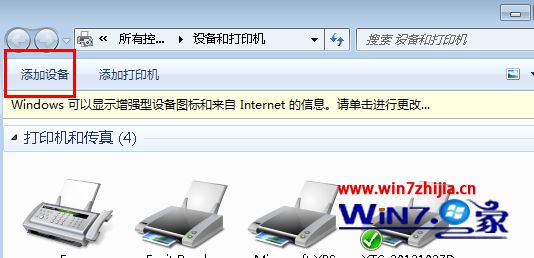
(2)之后然后按照说明镜像操作,然后单击要添加到电脑的启用蓝牙的设备,之后单击下一步按钮,如果未看到要添加的设备,请确保该设备已打开并且可检测到。如果刚刚打开该设备的话,则 windows可能需要几秒钟才能检测到该设备;
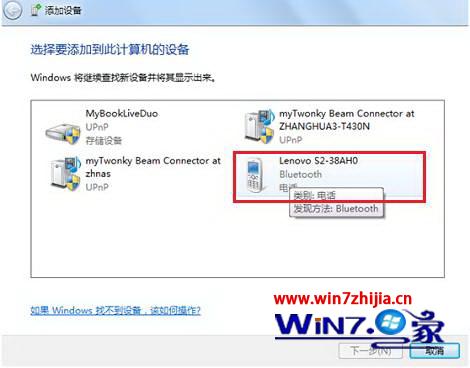
(3)windows中可能会要求输入匹配码(有时称为pin或密码),大多数启用蓝牙的设备需要先与电脑匹配,然后才能彼此交换信息,所以它们必须交换受保护的匹配码,这意味着只有您授权的无线设备可以与您的电脑连接,这样就完成了。

上面跟大家介绍的就是关于大地系统win10纯净版下把启用蓝牙的设备添加到计算机的方法,通过上面的方法添加之后,蓝牙设备就可以跟电脑之间成功的交换数据了,感兴趣的朋友们可以根据上面的步骤操作看看吧,希望能够帮助到大家,更多精彩内容欢迎访问。
